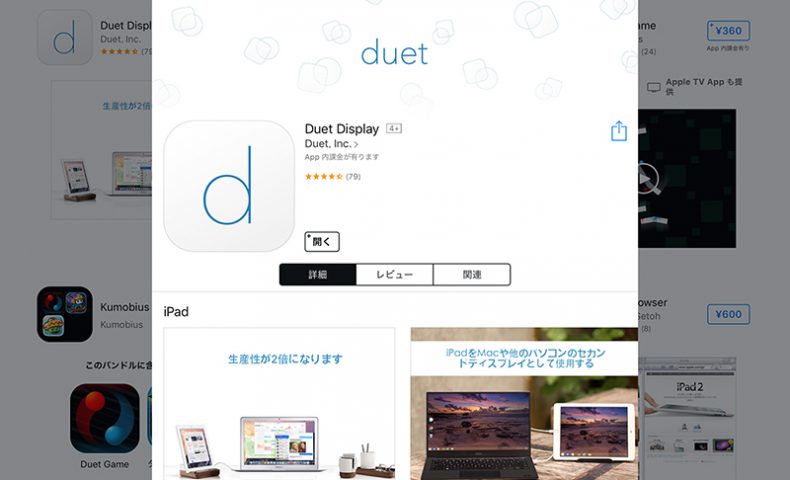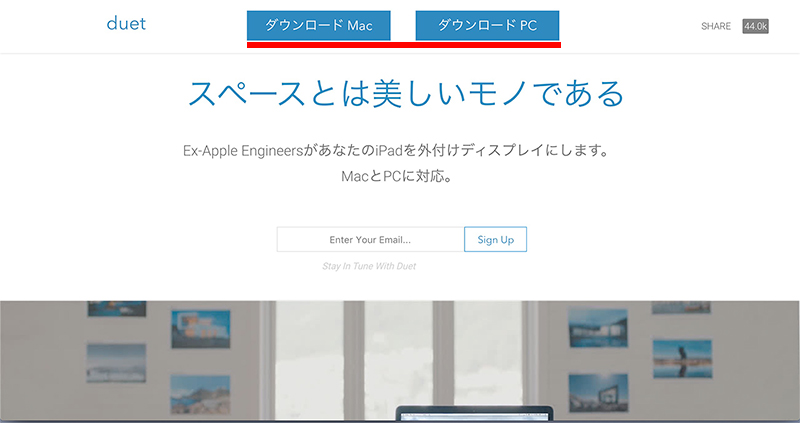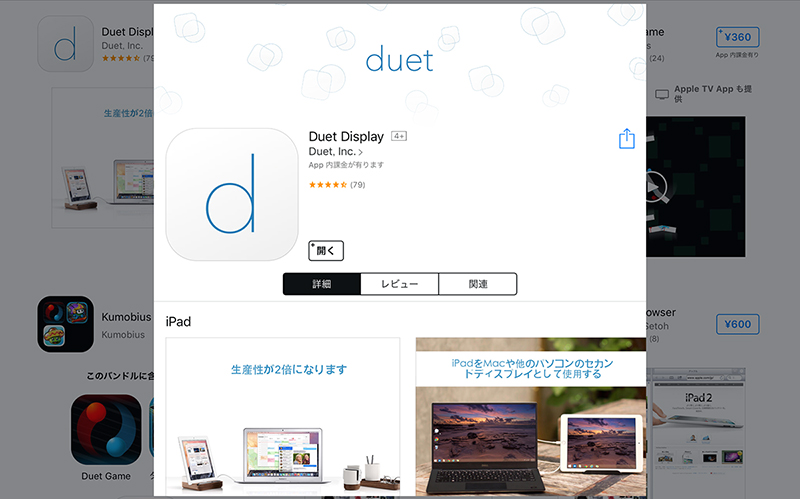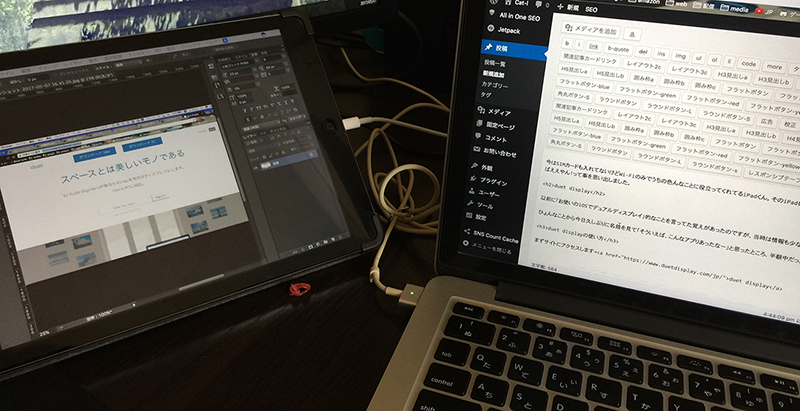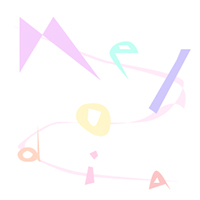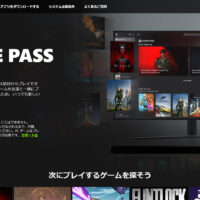元々デュアルディスプレイで作業をする環境なのですが、如何せん現在はWindowsの方で2枚使用しており、Macは閉まっていました。
しかし、ひょんなことからブログ書くためにもMacをクローゼットから引きずり出してこようと最近引きずり出してきました。
ですが、モニタはMacBook Proの液晶だけ。HDMI分配器で変更してもいいのですが、我が家は現在SwitchとPS4が分配器を争ってるのでこれ以上ごちゃごちゃするのも嫌なのでMacBook Proのモニタ単体でやってました。
他に開いてる画面を閉じたり開いたりという動作が煩わしくなってきたところ、ふと思い出しました。iPadの存在
今はSIMカードも入れてないけどWi-Fiのみでうちの色んなことに役立ってくれてるiPadくん。そのiPadを使ってデュアルディスプレイにすればええやん!って事を思い出しました。
duet display
以前に「お使いのiOSでデュアルディスプレイ」的なことを言ってた覚えがあったのですが、当時は情報も少なくとりあえずスルーしてました。
ひょんなことから今日久しぶりに名前を見て「そういえば、こんなアプリあったなー」と思ったところ、半額中だったので購入してみました。
duet displayの使い方
PC側に必要なインストール
まずサイトにアクセスします→duet display
赤線で引いてるところからPC側にインストールするファイルを選択します。MacだけではなくWindowsでも使えるようですが、所々タッチパネルとか使えない部分があるようなので、Windowsの方はご注意ください。
DLが完了したら後は流れのままインストールで大丈夫です。再起動を促されるようでしたら再起動しましょう。
iPad側のインストール
app storeでduet dislayで検索するとトップで出てきたりするので、検索して購入します。
こちらも購入した後はアプリの流れに沿っていくだけで接続待機状態になります。
PCとiPadを接続する
PCを再起動の後、PC側のduet displayを起動します。
iPadとPCをライトニングケーブルで接続し、iPad側のduet displayも起動すると、あら不思議。iPadがディスプレイとして早変わり!
あとがき
今日色々とブログの事を考えながらPhotoshopにファイル移動するの面倒だなーって思ってたので丁度良かったと思います。
こんな感じでサブディスプレイにPhotoshopを移行。
気になる遅延ですが、個人的体感で言うと別段対して気になる程ではありませんでした。ガッチガチにPhotoshop使ったりの動作とかをすると遅延も目立ってくるかもしれませんが、画像サイズの変更等細かいことなら全然気にならないレベルだと思います。
もし、簡単に使えるサブディスプレイを考えててiPadをお持ちなら一度使ってみてはいかがでしょうか?
ちなみにduet displayはこれを書いてる2017/05/07現在半額中ですが、ちょっと前も半額してたりとこの半額いつ終わるの?って思ってます。安く買えるに越したことはありませんけどね!